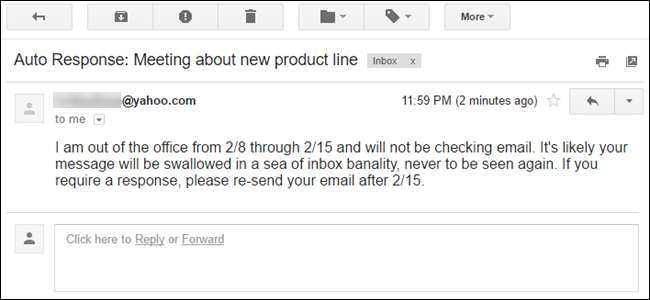
यदि आप छुट्टी पर जा रहे हैं (या केवल घर पर रहने और सभी को अनदेखा करने की योजना बना रहे हैं), तो आप लोगों को यह बताना चाहते हैं कि आप उस दौरान ईमेल पढ़ते या जवाब नहीं दे रहे होंगे।
अधिकांश ईमेल सेवाएँ आपके द्वारा निर्दिष्ट समय सीमा के दौरान आपको ईमेल भेजने वाले लोगों को कार्यालय से बाहर एक स्वचालित भेजने का एक तरीका प्रदान करती हैं। याहू मेल में ऑटो-रिस्पांस फीचर कैसे सेट करें।
सम्बंधित: याहू मेल के पूर्ण और बुनियादी संस्करणों के बीच स्विच कैसे करें
शुरू करने के लिए, अपना पसंदीदा ब्राउज़र खोलें और अपने याहू मेल खाते में प्रवेश करें। वहां याहू मेल के दो संस्करण : पूर्ण विशेषताओं, नया संस्करण और मूल संस्करण। यदि आप नए संस्करण का उपयोग कर रहे हैं, तो ब्राउज़र विंडो के ऊपरी-दाएं कोने में गियर आइकन पर अपने माउस को घुमाएं और पॉप-अप मेनू पर "सेटिंग" पर क्लिक करें।

याहू मेल के मूल संस्करण में, ब्राउज़र विंडो के ऊपरी-दाएं कोने में ड्रॉपडाउन से "विकल्प" चुनें और "गो" बटन पर क्लिक करें।

सेटिंग्स स्क्रीन (नई संस्करण) या विकल्प टैब (मूल संस्करण) स्क्रीन के बाईं ओर के विकल्पों की सूची थोड़ी अलग है, लेकिन दोनों संस्करणों में एक "अवकाश प्रतिक्रिया" विकल्प है। उस विकल्प पर क्लिक करें।
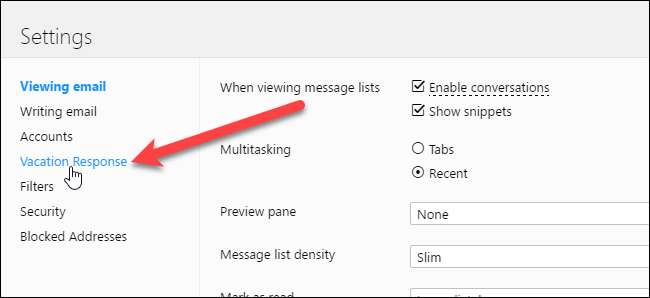
वेकेशन रिस्पॉन्स स्क्रीन याहू मेल के दोनों संस्करणों के लिए समान है। छुट्टी की प्रतिक्रिया चालू करने के लिए, "इन तिथियों (समावेशी)" के दौरान स्वचालित प्रतिक्रिया सक्षम करें बॉक्स को चेक करें।
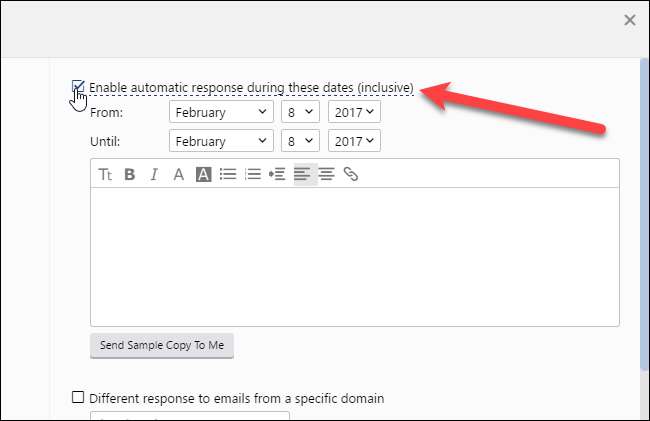
अब आपको याहू मेल को तारीख सीमा बताने की जरूरत है जिसके दौरान आने वाली ईमेल के जवाब में छुट्टी की प्रतिक्रिया भेजी जानी चाहिए। "ड्रॉप" के दाईं ओर पहली ड्रॉपडाउन में महीने का चयन करें और फिर दूसरी ड्रॉपडाउन से तारीख का चयन करें। डिफ़ॉल्ट रूप से, वर्तमान वर्ष चुना जाता है। आम तौर पर आप जो चाहते हैं, जब तक आप पहले से योजना नहीं बनाते हैं या यह साल के अंत तक बंद हो रहा है और नए साल के बाद आपकी छुट्टी होगी।
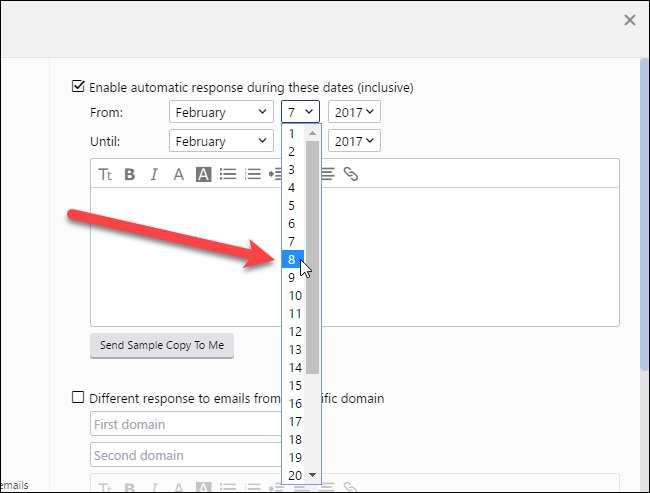
महीने, तारीख और वर्ष का चयन उस "अप" से करें जब तक कि अंतिम दिन के लिए ड्रॉपडाउन नहीं हो जाता।
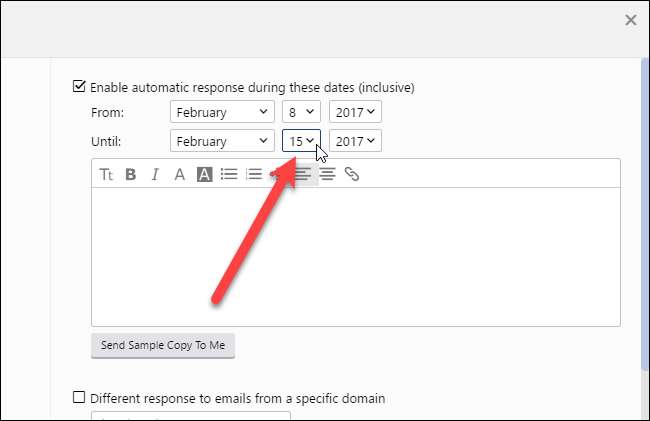
अब उस संदेश के लिए जो आपके चले जाने पर स्वचालित रूप से भेजा जाएगा। तिथियों के नीचे बॉक्स में अपना संदेश दर्ज करें और फ़ॉन्ट बदलने, स्वरूपण जोड़ने या फ़ाइल संलग्न करने के लिए बॉक्स के शीर्ष पर टूलबार का उपयोग करें।
यदि आप भेजे गए संदेश का एक नमूना देखना चाहते हैं, तो संदेश बॉक्स के नीचे "नमूना प्रतिलिपि भेजें मुझे" बटन पर क्लिक करें।
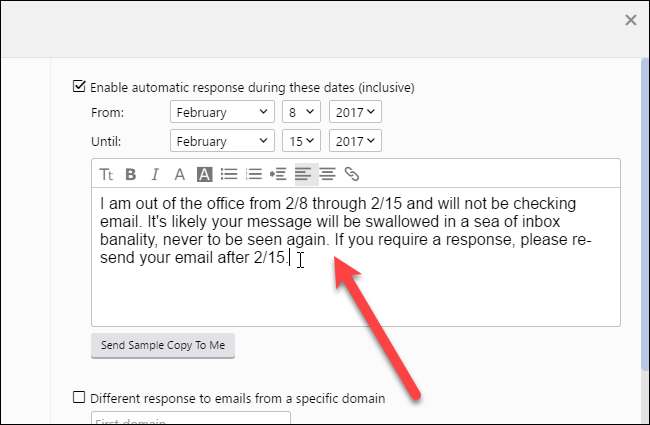
यदि आप एक या दो विशिष्ट डोमेन से ईमेल का जवाब देने के लिए एक अलग संदेश का उपयोग करना चाहते हैं, तो आप इसे अलग से सेट कर सकते हैं। हो सकता है कि आप अपने साथ काम करने वाले लोगों को छोड़कर सभी को एक मजाकिया या चतुर संदेश भेजना चाहते हों। उनके लिए एक अलग संदेश निर्दिष्ट करने के लिए, "विशिष्ट डोमेन से ईमेल के लिए अलग प्रतिक्रिया" बॉक्स की जाँच करें। फिर, उस चेक बॉक्स के नीचे पहले ईमेल पते के लिए डोमेन नाम दर्ज करें। उदाहरण के लिए, [email protected] जैसे पते का उपयोग करके ईमेल के साथ सभी लोगों को एक अलग प्रतिक्रिया भेजने के लिए, दर्ज करें
मयकपनी.कॉम
पहले बॉक्स में। इस भिन्न प्रतिक्रिया के लिए दूसरा डोमेन जोड़ने के लिए, चेक बॉक्स के नीचे दूसरे बॉक्स में उस डोमेन को दर्ज करें। यदि आप दूसरा डोमेन नहीं जोड़ना चाहते हैं, तो दर्ज करें
0
(शून्य) दूसरे बॉक्स में।
दो डोमेन बॉक्स के नीचे के बॉक्स में अपना वैकल्पिक संदेश दर्ज करें। फिर से, आप फ़ॉन्ट बदलने, स्वरूपण लागू करने या फ़ाइल संलग्न करने के लिए टूलबार का उपयोग कर सकते हैं। आपको दोनों डोमेन के लिए एक ही वैकल्पिक प्रतिक्रिया भेजनी होगी।
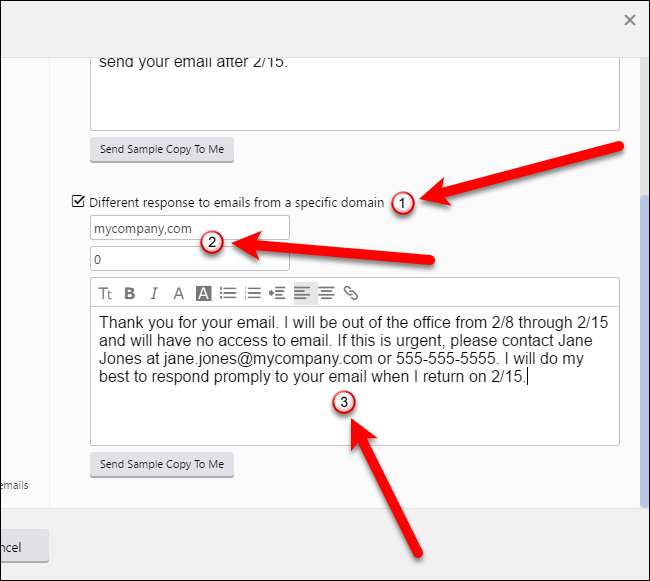
एक बार जब आप अपनी मुख्य छुट्टी की प्रतिक्रिया सेट कर लेते हैं, तो ब्राउज़र विंडो के निचले-बाएँ कोने में (याहू मेल के नए संस्करण के लिए) "सहेजें" बटन पर क्लिक करें। विकल्प स्क्रीन बंद हो जाती है और आपको मुख्य याहू मेल स्क्रीन पर लौटा दिया जाता है।
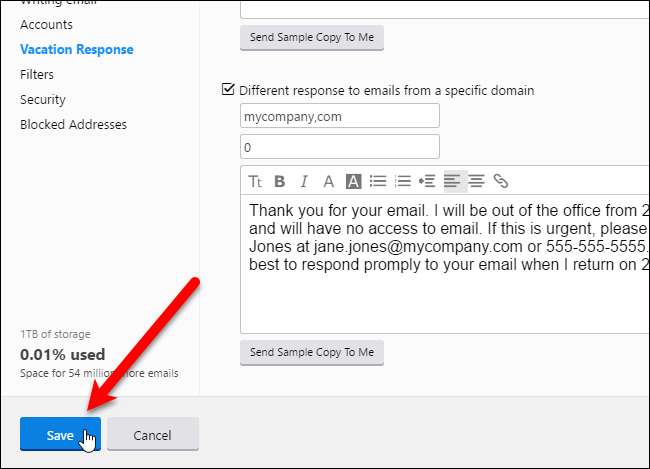
यदि आप Yahoo मेल के मूल संस्करण का उपयोग कर रहे हैं, तो अपने परिवर्तनों को सहेजने के लिए विकल्प टैब के शीर्ष पर "सहेजें" पर क्लिक करें।
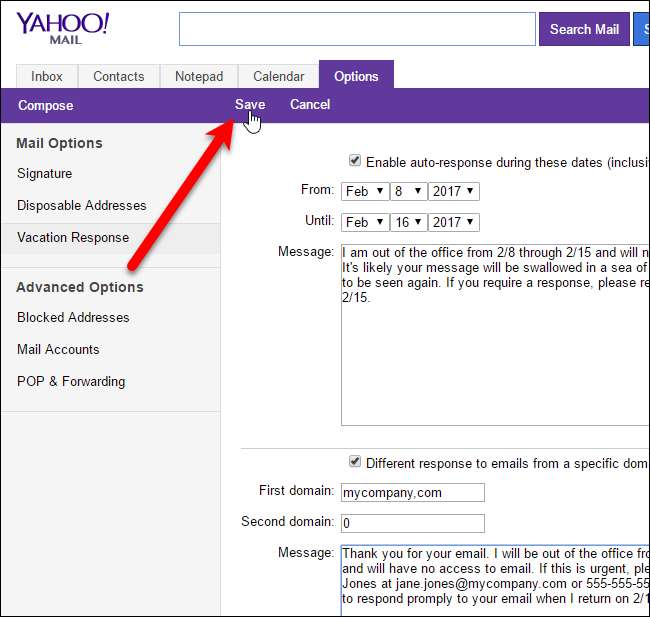
अब, जब कोई आपको ईमेल भेजता है, तो उन्हें अपने ईमेल पते के लिए उपयुक्त स्वचालित प्रतिक्रिया प्राप्त होगी।
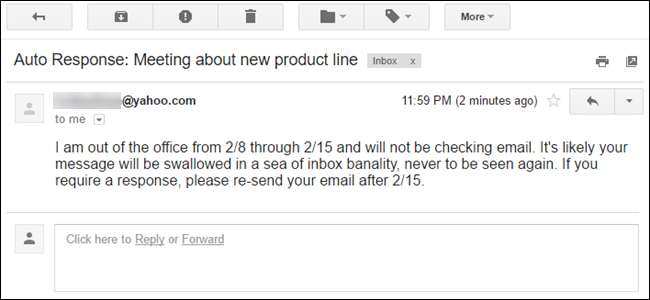
आपके द्वारा निर्दिष्ट तिथि सीमा के दौरान आपको अभी भी भेजे गए ईमेल प्राप्त होंगे, लेकिन अब आपको उन्हें जवाब न देने के लिए दोषी महसूस करना होगा।
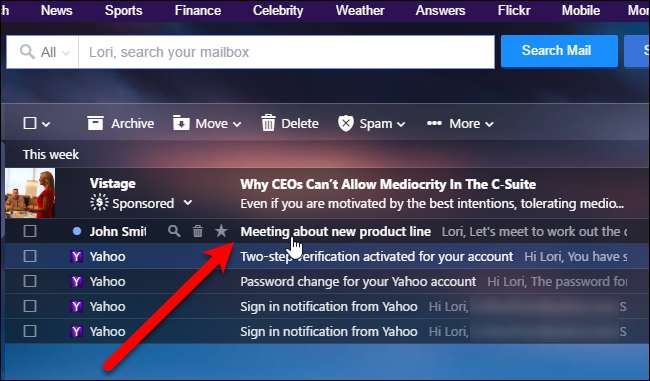
क्योंकि आप अवकाश प्रतिक्रिया के लिए एक तिथि सीमा निर्धारित करते हैं, यदि आप अवकाश प्रतिक्रिया स्क्रीन पर बक्से को अनचेक करना भूल जाते हैं, तो आपके द्वारा चुनी गई तिथि के बाद भी आपकी स्वचालित प्रतिक्रिया भेजा जाना बंद हो जाएगा।







